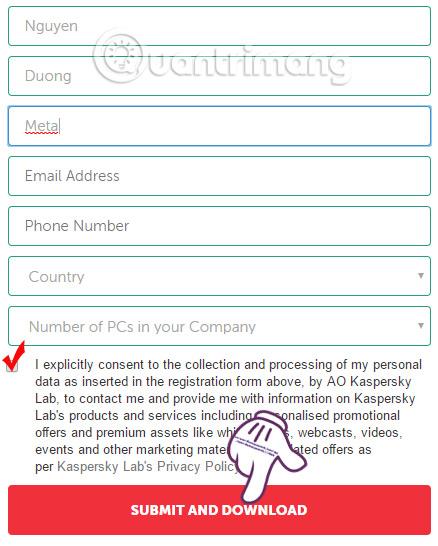Suočeni s napadom zlonamjernog softvera WannaCry , može se vidjeti da je redovito ažuriranje Microsoftovih zakrpa, kao i korištenje alata za otkrivanje i sprječavanje zlonamjernog softvera, ključno. Zbog toga su mnoge sigurnosne tvrtke ažurirale antivirusni i anti-ransomware softver, uključujući Kaspersky.
Kaspersky Anti-Ransomware Tool for Business je alat za otkrivanje zlonamjernog softvera koji napada računalne sustave kao što je WannaCry, za poslovne organizacije i pojedince. U članku u nastavku uputit ćemo vas kako preuzeti i koristiti računalni antivirusni alat Kaspersky Anti-Ransomware Tool for Business.
Korak 1:
Najprije posjetite poveznicu ispod kako biste preuzeli Kaspersky Anti-Ransomware alat na svoje računalo. Morat ćete unijeti potrebne podatke kao što je prikazano u nastavku, a zatim kliknite Sumit i preuzmite.

Korak 2:
Nakon uspješne registracije, moći ćete preuzeti instalacijsku datoteku softvera. Zatim kliknite na .exe datoteku da biste instalirali Kaspersky Anti-Ransomware Tool for Business. Odaberite Prihvaćam... kako biste prihvatili uvjete instalacije, a zatim kliknite Dalje.
Napomena za korisnike , potrebna je internetska veza tijekom procesa instalacije Kaspersky Anti-Ransomware Tool for Business.

Korak 3:
Kada vidimo dolje prikazano sučelje, kliknemo na računalo administratora , a zatim kliknemo Preskoči za prelazak na sljedeći korak.

Pričekajte da završi proces instalacije softvera Kaspersky Anti-Ransomware Tool for Business.

Korak 4:
Nakon instaliranja, softver će raditi u pozadini na sustavu i nadzirati računalo u stvarnom vremenu. Alat je lagan i radi bez utjecaja na performanse računala.
Kada otkrije da računalo ima probleme ili softver koji može oštetiti sustav, softver će obavijestiti korisnika.

Glavno sučelje softvera bit će kao što je prikazano u nastavku. Kaspersky Anti-Ransomware Tool for Business nadzirat će sustav u stvarnom vremenu. Podaci će se također redovito ažurirati.

Korak 5:
U odjeljku Postavke vidjet ćemo postavke nadzora sustava i zaštite. Sve postavke treba ostaviti zadane kako bi se osigurala najbolja prevencija ransomwarea za vaše računalo.
Korak 6:
Kada kliknete na odjeljak Upravljanje aplikacijama , odjeljak Blokirane aplikacije je softver koji alat blokira instalaciju kada otkrije probleme na računalnom sustavu. Korisnici mogu otključati taj softver klikom na Unblocked .

Osim toga, također možemo dati dopuštenje pouzdanosti za sigurno instaliranje softvera na računalu u odjeljku Pouzdane aplikacije . Pritisnite gumb Dodaj za dodavanje sigurnosnog softvera u sustav.

Općenito, korištenje Kaspersky Anti-Ransomware Tool for Business vrlo je jednostavno, samo trebate instalirati i program će raditi u pozadini na sustavu bez ikakvog utjecaja zbog svog relativno malog kapaciteta. Možemo kombinirati drugi antivirusni softver kako bismo povećali sposobnost prepoznavanja ransomwarea kako bismo spriječili zlonamjerni kod poput WannaCryja da napadne računalo.
Želimo vam uspjeh!